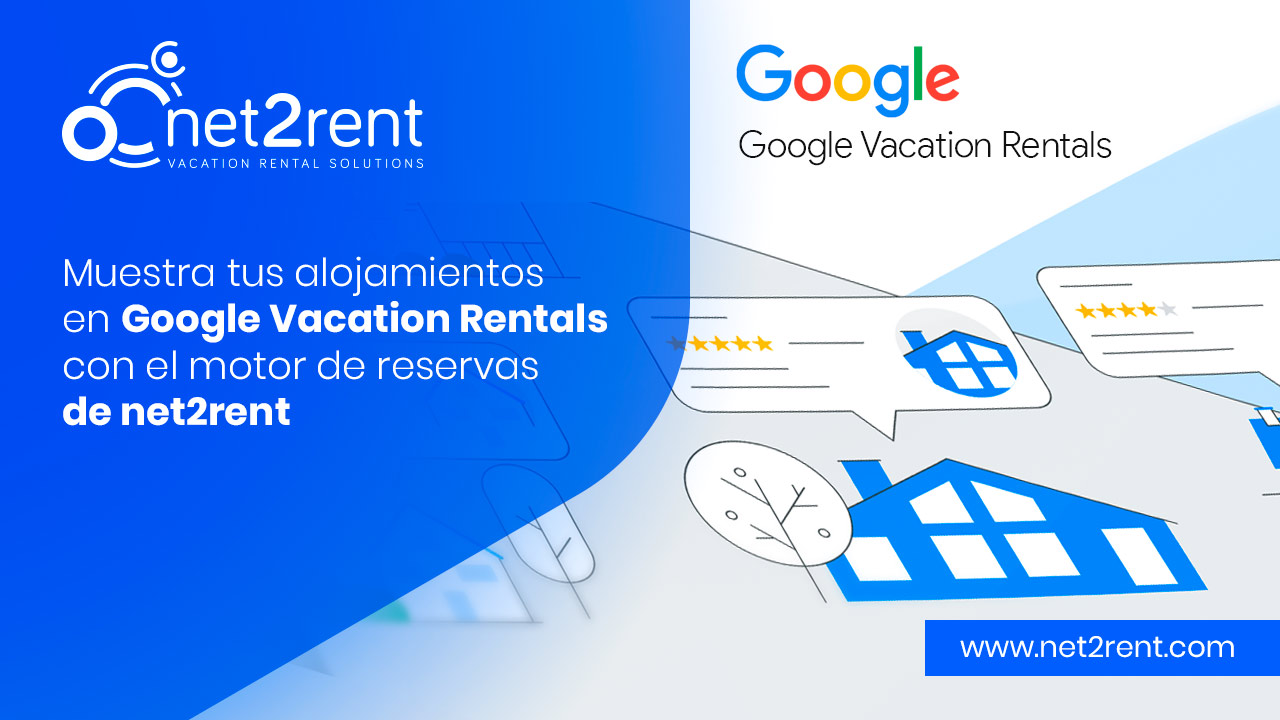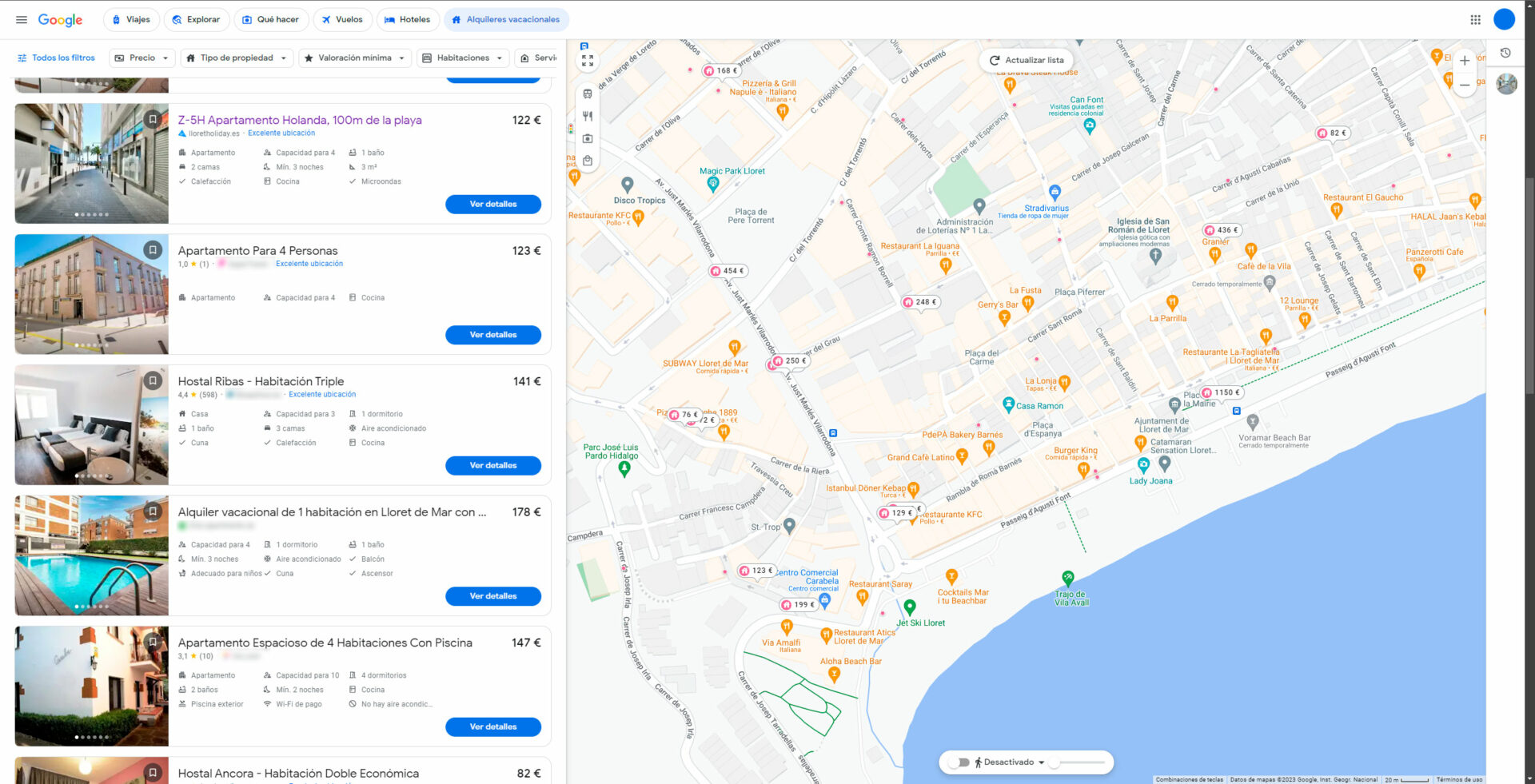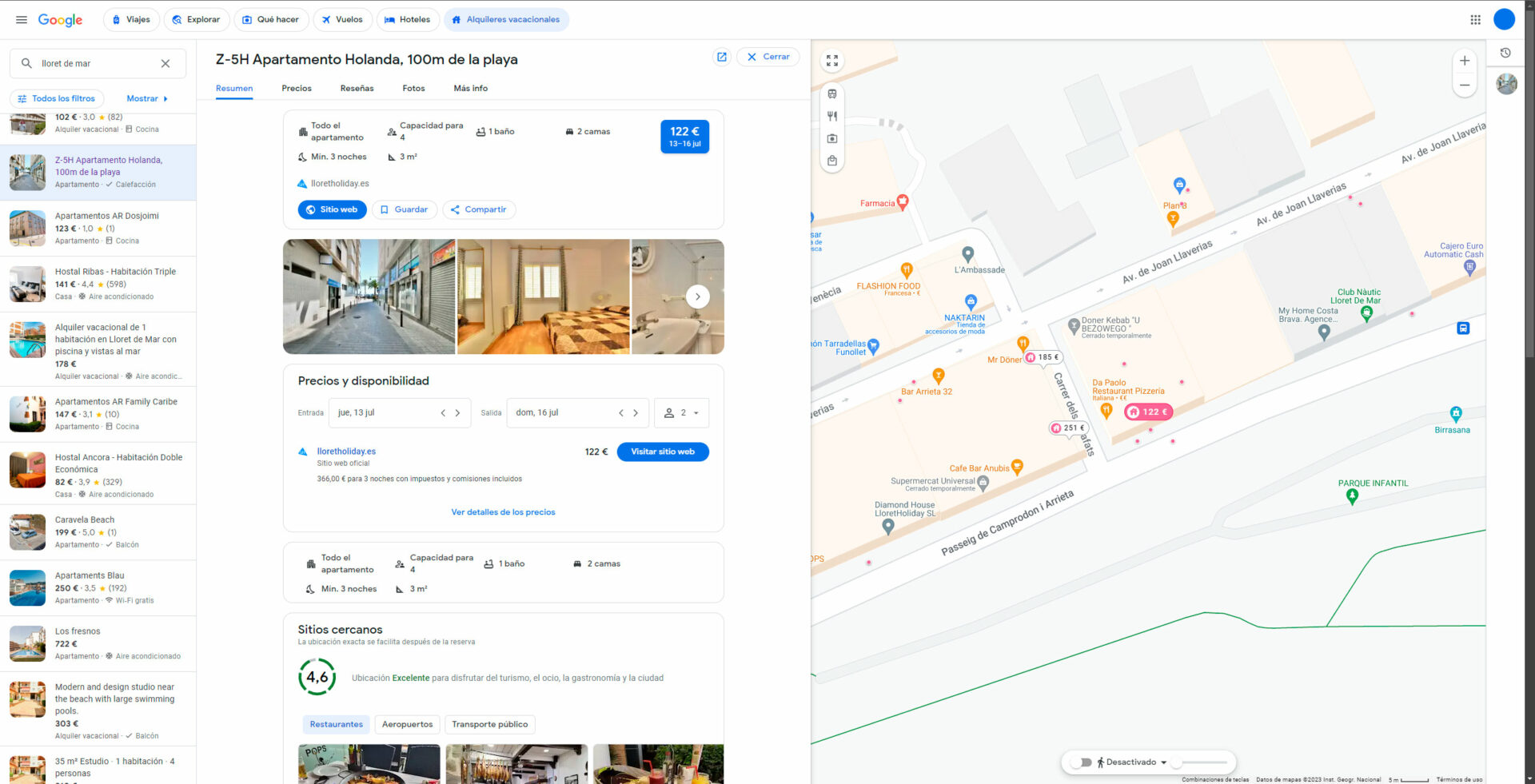En primer lugar, realizaremos la configuración de las limpiezas. Configuraremos las limpiezas automáticas desde Configuración > Configurar empresa > Limpiezas automáticas. En este ejemplo, configuraremos una limpieza automática antes del check-in de la reserva desde Limpiezas automáticas > Nueva limpieza automática.
En el campo “nombre”, introduciremos el nombre de la limpieza que estamos configurando, y el campo “oficina” seleccionaremos a la agencia/oficina a cuyos alojamientos afectará esta configuración de limpiezas. En el interruptor “¿Se facturará al propietario?” estableceremos Sí o No.
En caso de indicar Sí:
- En el campo “Generar factura de la agencia” podremos seleccionar si queremos compensar la limpieza en la liquidación o no.
- En el campo “Generar gasto” podremos generar un gasto para poderlo imputar al propietario a la hora de realizar la liquidación.
En caso de indicar No:
- Si marcamos el campo “Genera un gasto asumido por la agencia”, en el inmueble se generará un gasto que será asumido por la agencia.
- Si marcamos el campo “Se incluye en el precio del alquiler”, esta limpieza automática se incluirá en el precio del alquiler y será cobrada a los huéspedes.
- Es precioso rellenar los siguientes campos: Precio hora coste, Precio hora venta, Cantidad de horas por defecto, especificando, precisamente, los datos requeridos en sus enunciados.
- A continuación, podemos indicar de forma opcional, la hora a la que se realizará la limpieza.
- En el campo “¿Incluye los accesorios de la siguiente reserva?” Si se marca esta opción, al limpiar el día de una salida aparecerán indicados en la orden de trabajo los accesorios a dejar preparados en el inmueble para la siguiente entrada.
- En el campo “Color” podremos elegir un color distintivo para la limpieza automática que estamos creando.
- En la sección “Condiciones”: Marcaremos las opciones convenientes para que se genere una limpieza automática en diferentes casos. Podemos elegir los días de antelación o posteriores a la reserva para que se cumpla la orden. Si al crear un registro de limpieza, el valor por defecto es «0”, se generará la limpieza el mismo día. En esta sección hay múltiples condiciones posibles que permitirán a las agencias ajustarse a sus necesidades.
Una vez rellenados estos datos haremos click en guardar.
Es muy importante propagar cada una de las limpiezas una vez configuradas. Para ello, una vez guardada la configuración hay que ir a la barra superior y hacer click en el botón “Propagar”. Tras un cuadro de diálogo de confirmación, en el que haremos click en el botón “Aplicar”, y la configuración de limpiezas automáticas se propagará por todos los alojamientos de la agencia a la que afecta esta configuración.
Una vez creadas todas las limpiezas, el listado de limpiezas configuradas nos ayudará a identificar cada una de las limpiezas que hemos configurado.
Cuando hayamos terminado de configurar las limpiezas, dentro de cada Alojamiento > Limpiezas automáticas, deberemos marcar todas aquellas limpiezas que queramos asignar a ese alojamiento, estableciendo las horas y asignado, si procede, el proveedor o empresa que realiza la limpieza.
Una vez hemos asignado los proveedores y marcado las limpiezas en todos los inmuebles, el siguiente paso será el de Recalcular las limpiezas para ello es necesario ir a Configuración > Configurar empresa > Limpiezas automáticas > Recalcular limpiezas, nos servirá para generar todas aquellas limpiezas con todos los cambios que hemos realizado.
En el menú Limpiezas > Calendario, podremos ver de forma visual todas aquellas limpiezas que se nos han generado a partir de las que hemos configurado anteriormente; pudiendo filtrar por tipo de edificio, agencias (en caso de que trabajemos con más de una) y por mes.
Dentro de cada limpieza, podemos añadir un comentario para que aparezca reflejado en la extranet de limpiezas, de esta manera la persona que va a realizar la limpieza podrá visualizarlo. Este comentario también estará visible en la orden de trabajo.
Es importante saber que, al añadir un comentario a una limpieza, esta se marca como bloqueada, para evitar que se elimine en el caso de recalcular las limpiezas y revisar en caso de cancelación de la reserva. Cuando una limpieza está bloqueada, no se recalculará, es necesario desbloquearla manualmente).
En el listado de alojamientos, podemos mostrar el estado de la limpieza de los alojamientos haciendo click en el botón de filtros, y en el apartado Opciones, marcar «Mostrar más información«, «Mostrar unidades» y «Mostrar unidades con más información» y seguidamente hacer clic en «Filtrar«, esto hará que se muestre un icono de gotita azul al lado de los alojamientos en los que se ha realizado una limpieza (están «limpios«) después de una estancia, o un icono de gotita gris en los alojamientos en los que no se ha realizado una limpieza después de una estancia (están «sucios«).
Cuando se realiza la entrada de una reserva, marcando «Realizar entrada» en el apartado gestión diaria, o bien cuando los ocupantes hacen el check-in online; el alojamiento pasa a «sucio» automáticamente, y en el icono del listado de alojamientos de ese inmueble aparecerá con una gotita gris; y también en el apartado de gestión diaria.
Una vez los clientes hayan abandonado el alojamiento y se haya marcado «Realizar salida» en la gestión diaria, al proveedor de limpiezas le aparecerá la limpieza pendiente en la extranet de limpiezas. Cuando el proveedor marque la limpieza como realizada, de forma automática, el alojamiento aparecerá de nuevo como «limpio» y con la gota azul de nuevo en los listados. Tened en cuenta que si la reserva aún está activa, y tiene el check in realizado, pero no tiene marcado el check out, aunque se marque la limpieza final como realizada no aparecerá limpia la unidad.
Recordad que net2rent dispone también de una Extranet de limpiezas desde donde el proveedor de limpiezas puede acceder y puede ver las órdenes de trabajo que tiene asignadas, marcar una limpieza cómo terminada, asignando el tiempo que ha tardado en hacerla y por último, pudiendo informar de posibles desperfectos o incidencias; e incluso adjuntando una imagen del mismo con su teléfono, ya que está adaptada para su uso con dispositivos móviles. Disponemos de otra guía rápida donde explicamos su utilización.
Hasta aquí esta guía rápida, muchas gracias por haber visto hasta aquí. Como siempre, más funcionalidades de net2rent en un próximo vídeo.